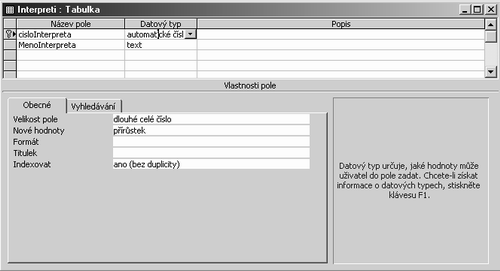|
úvod 1. kapitola 2. kapitola 3. kapitola 4. kapitola 5. kapitola 6. kapitola 7. kapitola 8. kapitola 9. kapitola 10. kapitola 11. kapitola 12. kapitola |
5. Tvorba a úprava tabuľky
|
Vytvoríme databázu Fonotéka, ktorej tabuľky sme navrhli v predchádzajúcej lekcii. V dialógovom okne spusteného programu MS Access vyberieme z ponúkaných možností: „Prázdna databáza“. Tvoriť skôr navrhnuté tabuľky môžeme troma možnosťami. 1. Vytvorenie tabuľky pomocou sprievodcu:V hlavnom okne databázy vyberieme položku: Vytvoriť tabuľku pomocou sprievodcu. Prostredie MS Access ponúka výber vzorových tabuliek pre potrebu organizácie alebo osobnú potrebu. Sú to napríklad tabuľky pre adresy, hostí, receptár, zoznam vín, fotografie, filmy a podobne.
Do vytváranej tabuľky môžeme vybrať vzorové polia pomocou tlačidiel
2. Návrhové zobrazenie tabuľky:Pre vytváranie nových a editovanie existujúcich tabuliek môžeme zvoliť z ponuky v hlavnom okne databázy.
Dátový typ poľa je údaj, ktorý pomáha pri vyhľadávaní v tabuľke, pri filtrovaní údajov, pri vytváraní dotazov nad tabuľkami alebo pri ich spracovávaní pomocou jazyka Visual Basic. Udáva aké údaje príslušné pole udržuje. Dátový typ polí môže byť: text, číslo, automatické číslo, memo, dátum a čas, objekt OLE, hypertextový odkaz atď.
V dolnej časti okna môžeme modifikovať vlastnosti poľa:
Vlastnosť primárny kľúč nastavíme stlačením tlačidla v hornom menu okna. Primárny kľúč slúži na jednoznačnú identifikáciu položky tabuľky. Každá tabuľka musí obsahovať primárny kľúč. Dátový typ primárneho kľúča nemusí byť číslo, ale musí to byť hodnota, ktorá je pre každú položku tabuľky jedinečná. Access štandardne nastavuje formát primárneho kľúča automatické číslo – automaticky zväčšuje jeho hodnotu pri pridávaní záznamov do tabuľky. 3. Vytvorenie tabuľky vkladaním dátpriamo
do dátového listu vkladáme názvy polí. Editovať ich vlastnosti, zadávať
overovacie pravidlá a podobne môžeme v návrhovom zobrazení tabuľky, stlačením
tlačidla Importovanie údajov do tabuľkyV prípade, že chceme používať tabuľku už skôr vytvorenú v tabuľkovom kalkulátore, môžeme ju importovať do databázy: Súbor / Načítať externé údaje / Import. Takto vytvorená tabuľka preberá názvy polí od pôvodnej tabuľky. Po označení externého súboru sa spustí sprievodca importom. Pomôže zadať názvy polí, voľbu údajov pre jednotlivé stĺpce, primárny kľúč a pod. Úprava tabuľky:
Úlohy
|